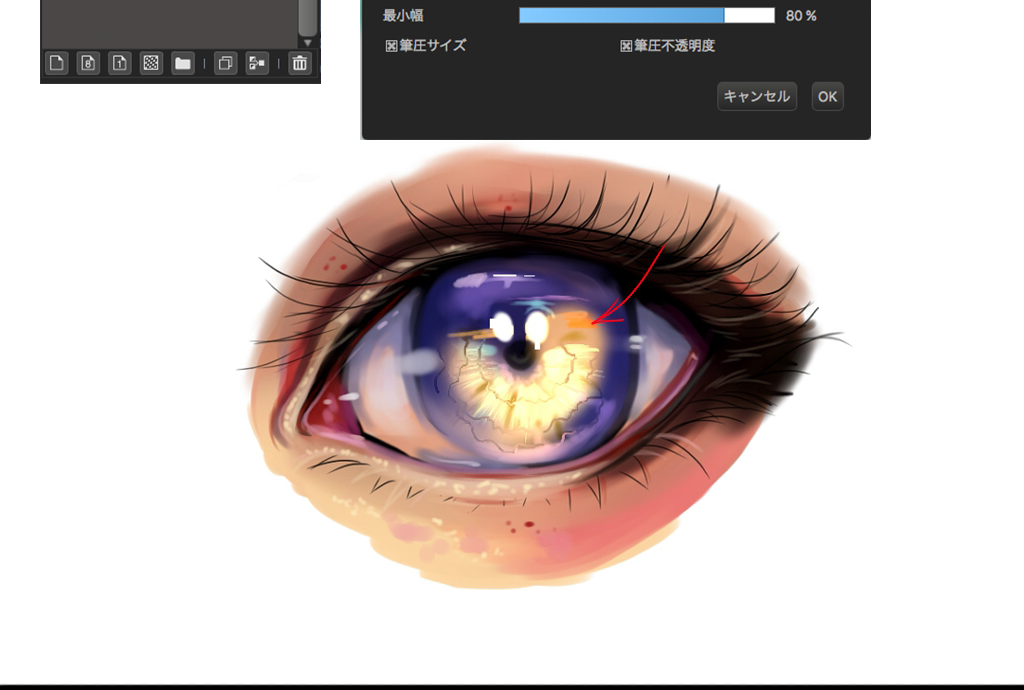2022.10.31
메디방 페인트로 연하장 만들기3

지난 회, 지지난 회에는 주로 텍스트에 대해서 소개했습니다.
이번엔 사진을 메인으로 한 연하장 만드는 법을 소개하겠습니다.
일러스트로 바꿀 수도 있으니까 꼭 참고해보세요.
먼저
「파일」에서「열기」로 원하는 사진을 엽니다.
이번엔 무료 소재에서 가져온 아기 사진으로 다양한 방법을 설명하겠습니다.
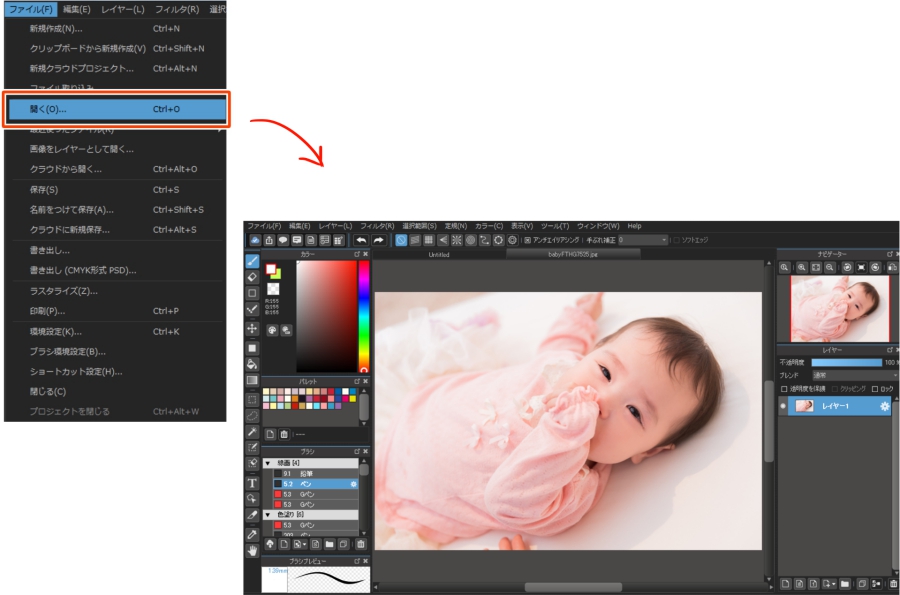
원하는 모양으로 잘라내서 붙여넣기
선택 툴로 쓸 부분을 선택합니다.

선택한 범위를 복사해서 연하장 용 캔버스에 붙여넣습니다.
이미지 해상도가 크면 캔버스에서 많이 삐져나가기 때문에 「선택범위」탭에서「변형」으로 원하는 크기로 편집합니다.

사진을 메인으로 하면 아래에 텍스트로 인사와 주소만 넣어도 심플하면서도 확실히 보이는 연하장을 만들 수 있습니다.

선택 툴로는 사각형 외에 타원도 선택할 수 있습니다.
「중앙에서 선택」「세로와 가로 비율을 고정」을 체크하면 원형으로 원하는 부분을 선택하기 쉽습니다.
여기서는 원형 사진을 메인으로 한 연하장 만드는 법을 소개하겠습니다.
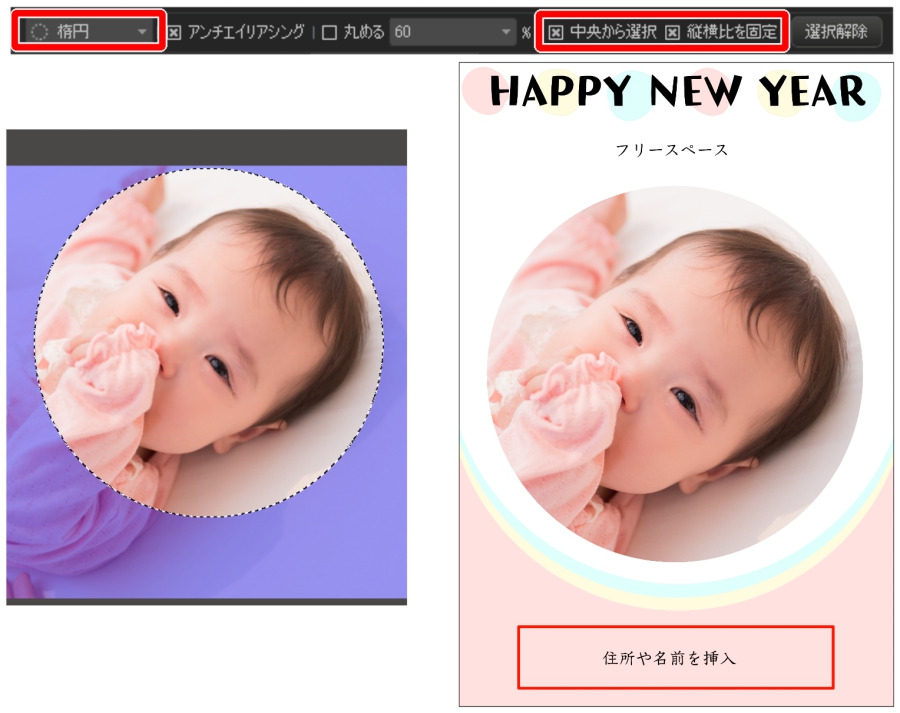
사각형과 마찬가지로 원형으로 복사한 사진을 붙여넣어 변형 기능으로 축소합니다.
축소한 레이어를 복사해서 붙여넣어 복제합니다.
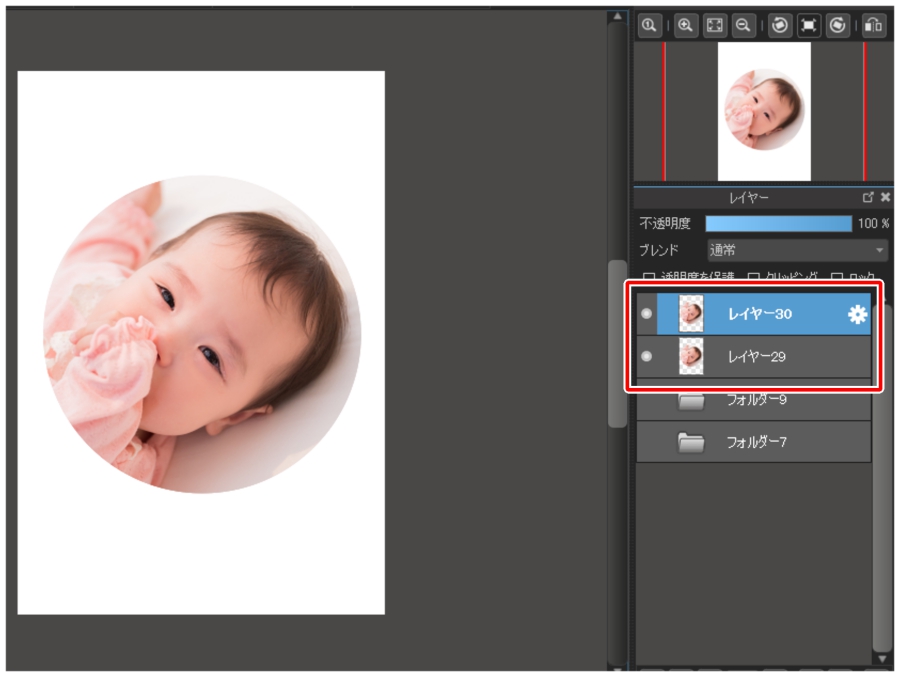
아래 레이어를 변형 기능으로 캔버스에서 조금 빠져나갈 정도로 확대해서 약간 위로 움직입니다.
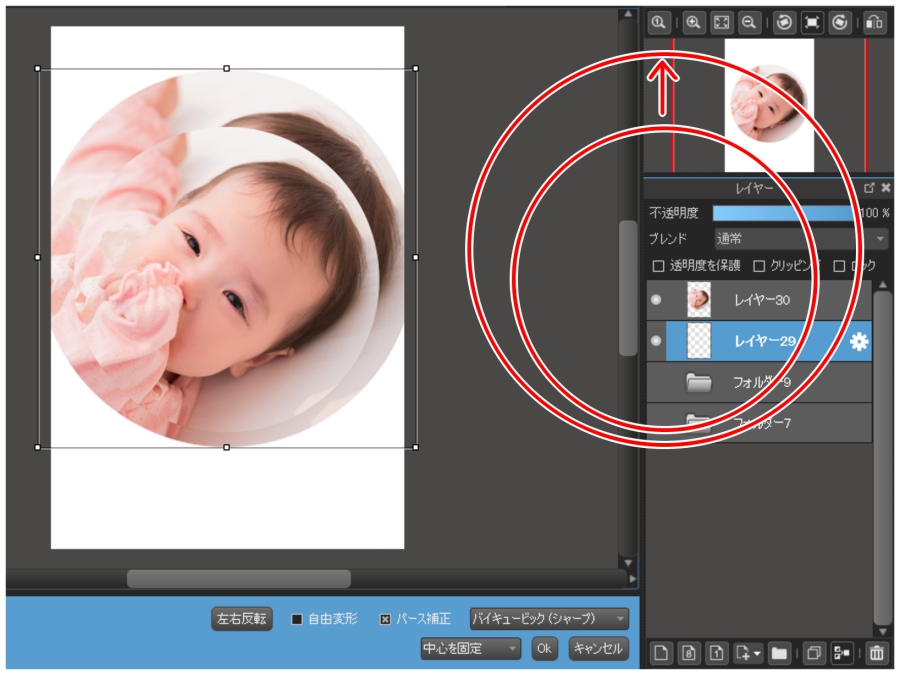
신규 레이어를 만들어 버킷 툴로 사진 아래를 하늘색으로 채웁니다.
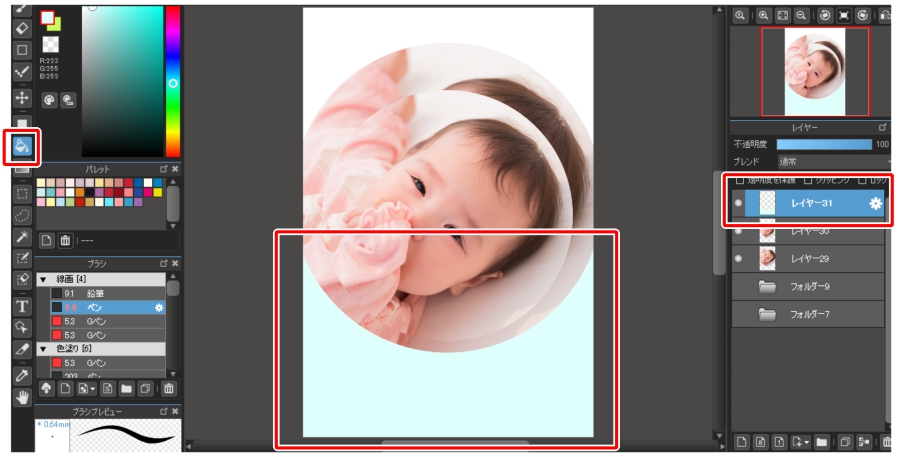
확대한 쪽 사진 레이어를 삭제하고 좀 전의 버킷 채우기 레이어를 복제합니다.
「투명색 보호」에 체크하고 노란색으로 채우기, 이동 툴로 바로 아래로 이동합니다.

같은 순서로 노란색 레이어를 복제해서 분홍색으로 칠하고 아래로 옮깁니다.
윗 부분에 텍스트로 인사말을 삽입해서 배경 3색과 같은 색으로 텍스트 밑에 있는 레이어에 두꺼운 펜 브러시로 점을 그리면 완성입니다.

이번엔 한 장의 사진으로 두가지 방법을 소개했습니다. 여러장의 사진을 나란히 하거나 엽서 사이즈 사진 위에 글자를 삽입하는 등 아이디어이 따라 다양한 오리지널 연하장을 만들 수 있습니다.
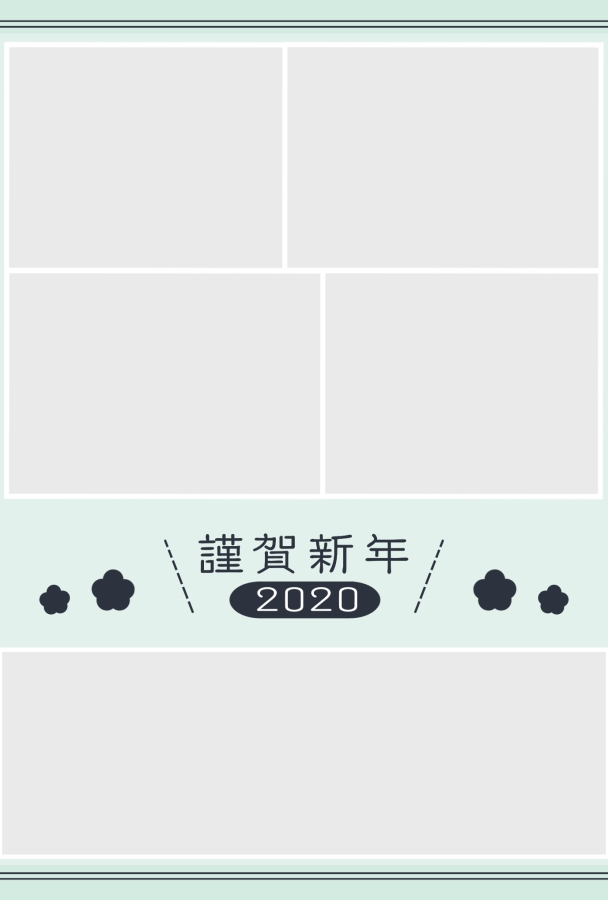
테스트, 선택, 채우기 툴을 활용하면 일러스트 없이도이렇게 취향에 맞는 템플릿을 만들 수 있습니다.
사진뿐만 아니라 자신이 그린 캐릭터를 넣어보는것도 추천해요.
꼭 메디방 페인트에서 그려보세요!
\ We are accepting requests for articles on how to use /